O problemă cu care se confruntă mulți utilizatori cu WindowsUtilitarul de adăugare și eliminare nativ este că uneori nu reușește să elimine intrările din registru, bibliotecile legate și alte foldere create ale unei aplicații care se dezinstalează. Acest lucru lasă utilizatorului două opțiuni - fie să găsească manual tot restul de conținut, fie să utilizeze utilitățile de curățare a sistemului care de multe ori durează pentru totdeauna pentru a scana sistemul pentru un astfel de conținut necompletat. ZSoft Uninstaller, în ciuda faptului că a putut elimina completaplicații și alte fișiere și foldere conexe, vine de asemenea cu instrumente pentru curățarea promptă a fișierelor de aplicații, a datelor temporare și a dosarelor goale din sistem. Aplicația este foarte portabilă și încurajează utilizatorii să o poarte în unități USB. Acesta aplică metoda de analiză pre și post instalare pentru a înregistra toate fișierele, folderele și alte modificări conexe apărute în timpul instalării unei aplicații. Deci, atunci când doriți să dezinstalați aplicația prin ea, aceasta va inversa rapid toate modificările.
Rulați ZSoft Uninstaller executabil pentru a vedea toateaplicații instalate. Bara laterală din stânga afișează informații cu privire la aplicația selectată și ține o bară de căutare pentru a căuta rapid un anumit program dintr-o listă.

Din meniul clic dreapta, puteți dezinstala oriceaplicația selectată, ascunde și șterge aplicația din listă și vizualizează și editează toate informațiile conexe, cum ar fi, Versiunea, Dimensiunea, HelpLink, Publisher, UnsinstallString, UpdateInfo etc.
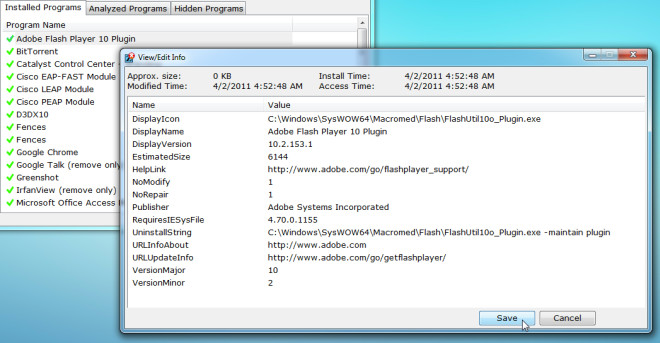
Bara de instrumente conține 2 instrumente importante de analizatdisc pentru modificări de instalare a aplicației pre și post pentru a elimina fișierele temp din unitatea de disc selectată. Căutătorul de fișiere Temp nu numai că șterge fișierele temporare, dar permite crearea de backup înainte de ștergerea fișierelor temp pentru a inversa operația, dacă este necesar. Înainte de a analiza discul pentru modificările de instalare, trebuie să configurați Lista Ignorare pentru a permite să ia în considerare doar acele modificări care nu sunt specifice sistemului. După terminarea procesului Înainte de instalare, instalați aplicația și executați scanarea După instalare pentru a găsi toate modificările.
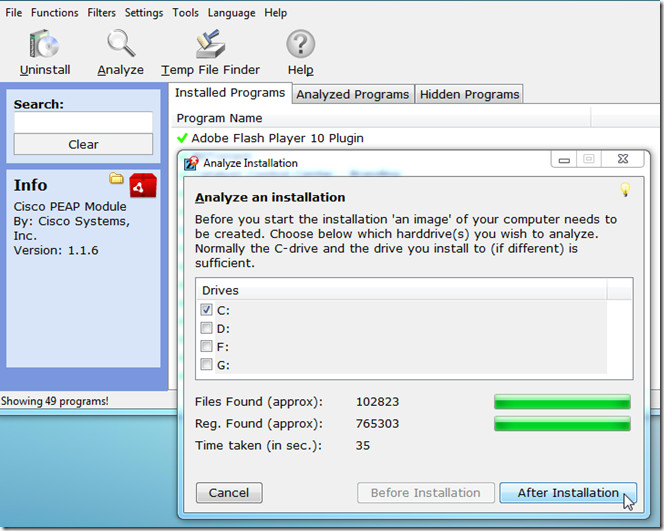
Curățătorul de folder gol este accesibil de la Instrumentemeniul. Este necesar să specificați calea care urmează să fie scanată pentru dosarele goale. După ce sunt listate toate folderele goale, selectați-le pe cele pe care doriți să le eliminați și faceți clic pe Eliminare selectat din panoul de jos.
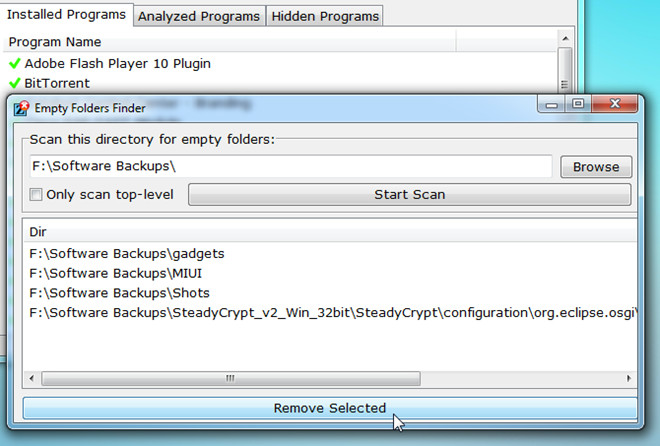
ZSoft Uninstaller este un utilitar portabil excelentdezinstalați complet programele instalate și stânga lor asupra datelor și directoarelor. Este util când încercați să vă curățați sistemul. Acesta acceptă toate versiunile de Windows.
Descărcați ZSoft Uninstaller













Comentarii